時間:2023-09-03 來源:互聯網 瀏覽量:
在我們的日常使用電腦的過程中,經常會遇到一些不需要的軟件或者工具,這時候我們就需要對其進行刪除,QQPCMgr DocPro是一款常見的電腦清理工具,但有時候我們可能需要徹底刪除它。QQPCMgr DocPro的刪除步驟是什麼呢?在本文中我們將詳細介紹如何徹底刪除QQPCMgr DocPro,幫助大家解決相關問題。無論是為了釋放電腦空間還是為了避免不必要的麻煩,掌握正確的刪除步驟都是非常重要的。接下來我們將逐步指導大家進行操作,確保能夠完全刪除QQPCMgr DocPro。
方法如下:
1.第一步,點擊任務欄的電腦管家圖標,進入到電腦管家的首頁,
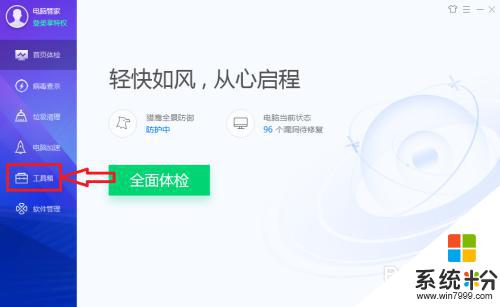
2.第二步,點擊進入到電腦管家的工具箱頁麵。在頁麵上找到“文檔守護者”工具,
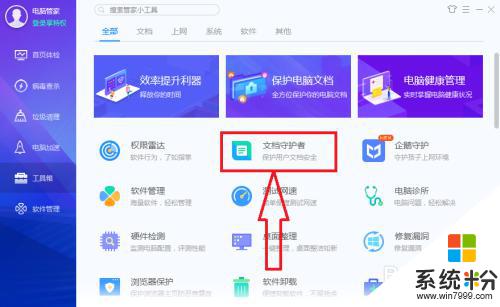
3.第三步,點擊進入到文檔守護者頁麵。在頁麵的右上角可見“三”圖標,
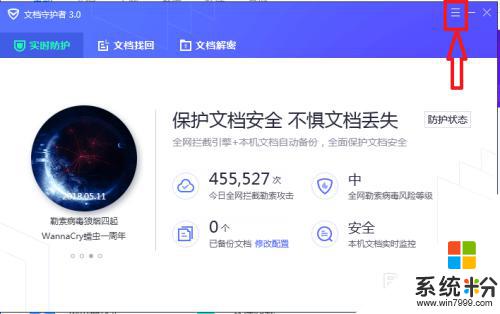
4.第四步,點擊“三”,彈出下拉子菜單,在子菜單中可見“設置中心”,
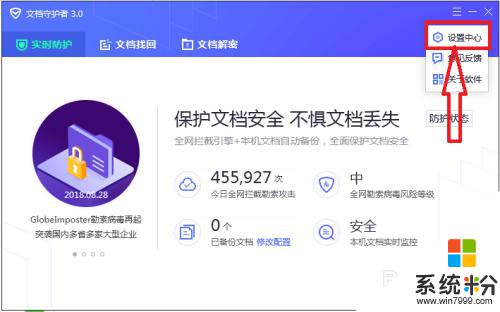
5.第五步,點擊進入到“設置中心”頁麵,在頁麵上可見“清除備份”,
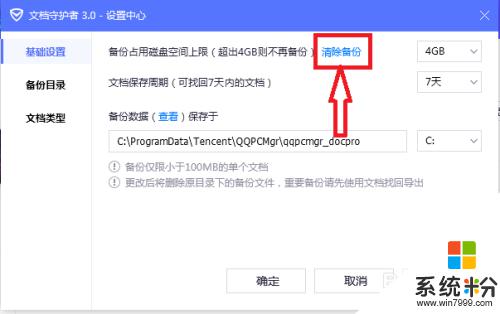
6.第六步,點擊“清除備份”。彈出詢問窗口,然後點擊“確定清除”,即可刪除qqpcmgr_docpro文件夾中的備份文件。
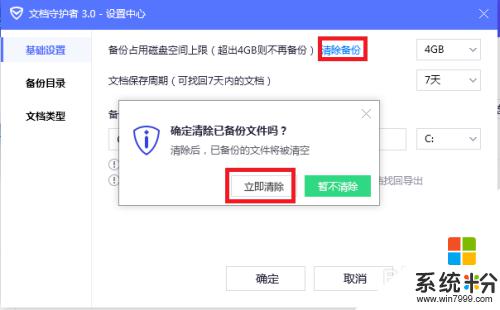
這就是 qqpcmgr 的全部內容了,如果還有不懂的用戶可以根據小編的方法來操作,希望能對大家有所幫助。